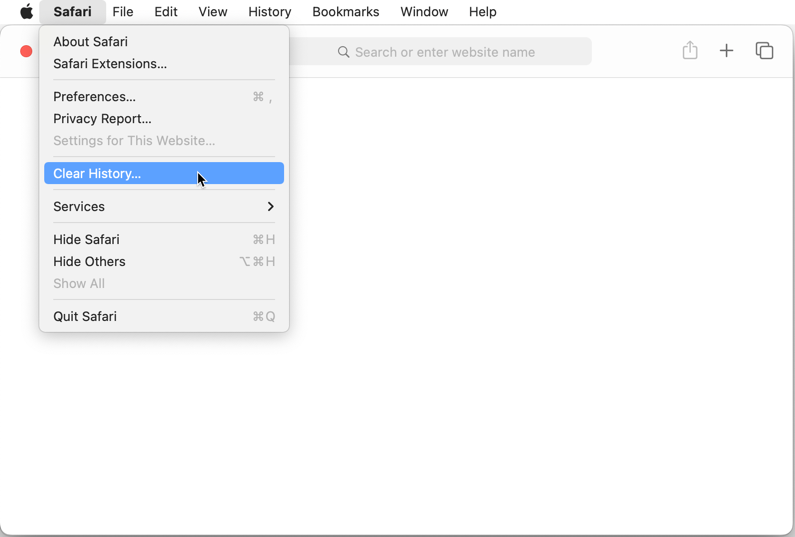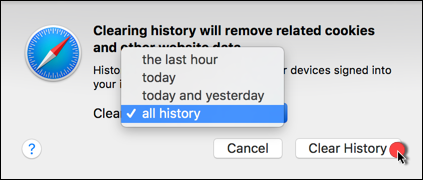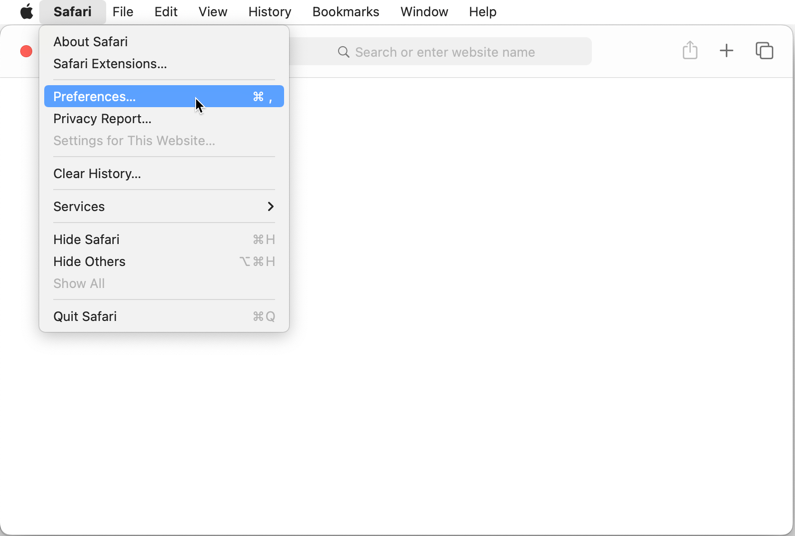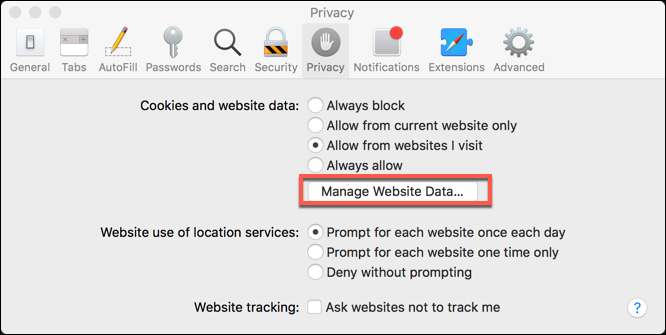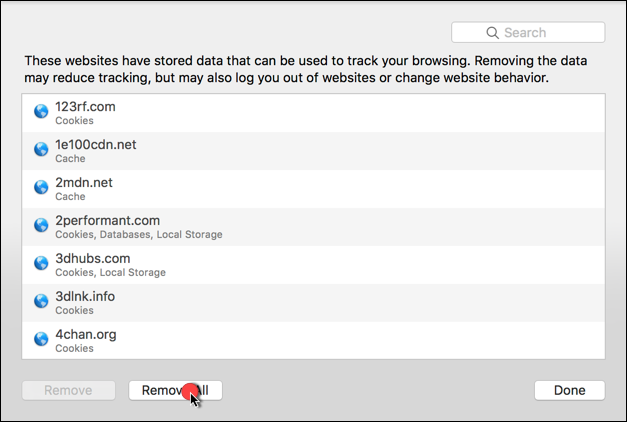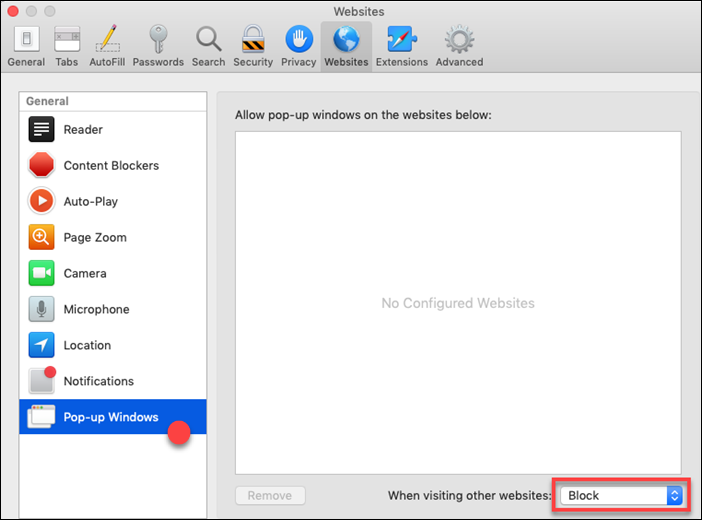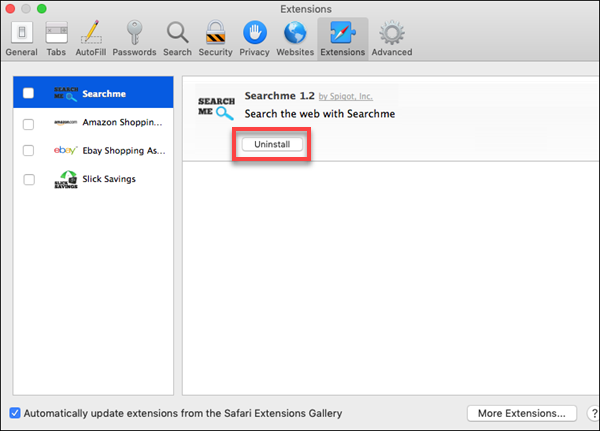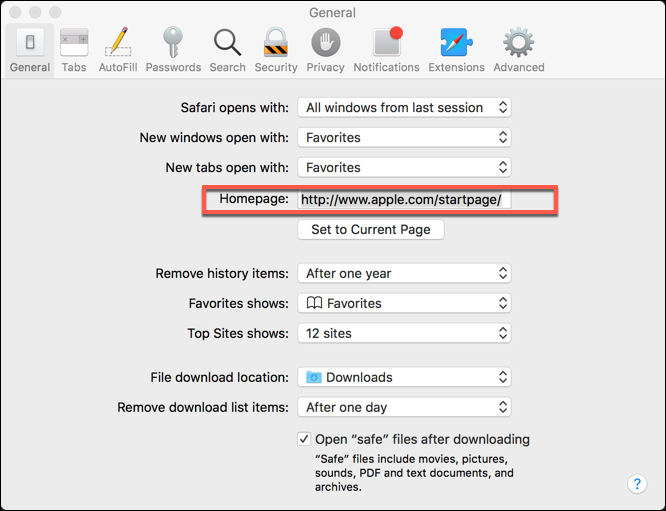Se você estiver percebendo problemas com o Safari no macOS, talvez seja necessário limpar o cache e os cookies ou redefinir este navegador para suas configurações padrão. Além de corrigir muitos problemas e erros de exibição de página, redefinir seu navegador da web para suas configurações padrão também pode ajudar a remover adware que se manifesta através de irritantes anúncios no navegador, pop-ups intrusivos, barras de ferramentas de redirecionamento do navegador, add-ons ou extensões instaladas sem seu conhecimento.
Redefinindo seu navegador da web, todas as suas personalizações como histórico, sua página inicial, cookies serão removidas. Seus bookmarks e senhas não serão excluídos.
Os passos descritos abaixo fornecerão irão redefinir o Safari no macOS, limpando dados em cache, extensões, cookies e histórico de navegação:
1. Primeiro, segure a tecla Shift ⇧ no seu teclado e depois clique no ícone do Safari no Dock.
2. Em seguida, clique em Safari na barra de menu superior e selecione a opção Limpar histórico no menu suspenso.
3. Selecione Todo o histórico no menu suspenso e pressione o botão Limpar histórico.
4. Clique novamente no Safari na barra de menu superior, e desta vez selecione Preferências ou Configurações.
5. Na guia Privacidade, clique em Gerenciar dados do site.
6. Em seguida clique no botão Remover tudo, Remover Agora e Pronto.
7. Vá para a guia Sites, clique em Janelas pop-up e escolha Bloquear. Com esta opção ativada, o Safari não permitirá janelas pop-up quando estiver navegando na Internet.
8. Vá para a guia Extensões e desinstale qualquer extensão desconhecida listada aqui. Você deve procurar especialmente pelo seguinte:
- Search2me
- Searchme
- Ebay Shopping Assistant
- Slick Savings
9. Finalmente, vá para a guia Geral e mude a página atual para www.apple.com ou www.google.com ou qualquer outro site legítimo de sua escolha.
Após resetar o Safari, verifique se este navegador funciona como esperado em macOS.